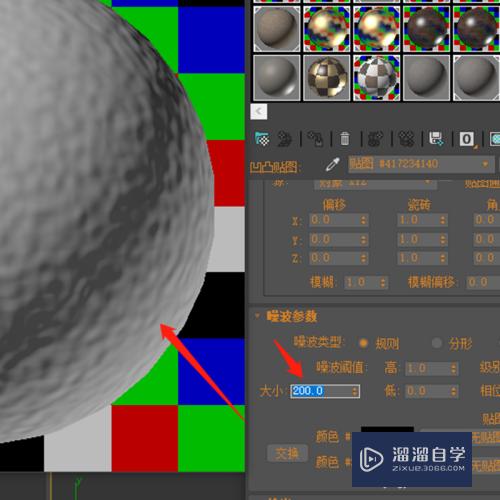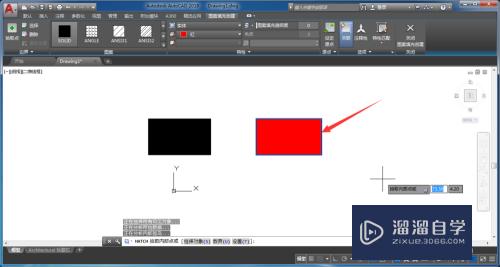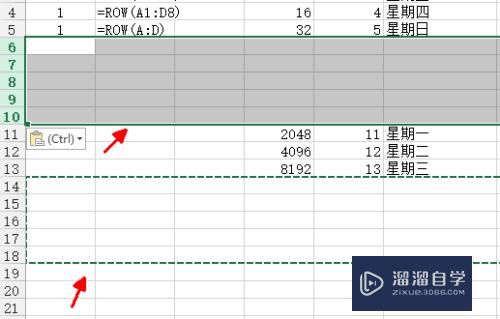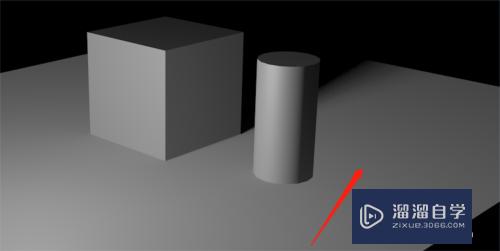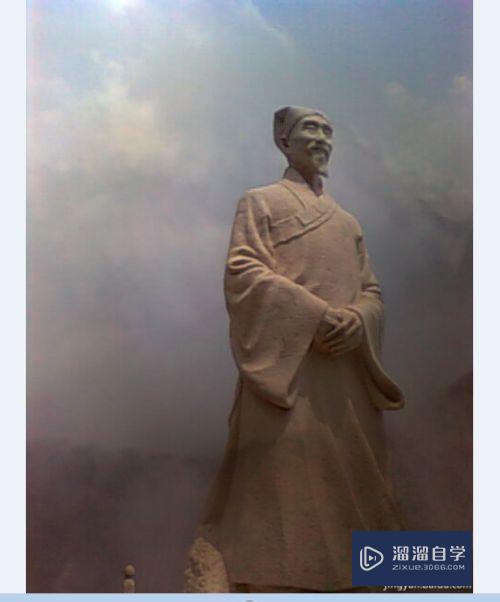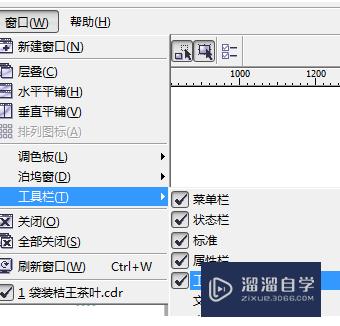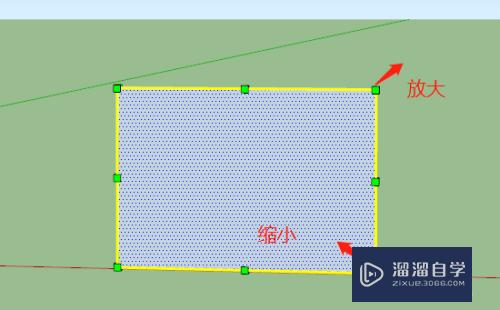PS中高斯模糊怎么使用(ps高斯模糊怎么使用图层蒙版取消局部模糊)优质
PS中高斯模糊怎么使用?在PS中。高斯模糊的使用范围非常广泛。一般小渲都用来磨皮使用。那么具体的使用方法是怎么样的呢?下面小渲就带大家一起来看看吧。
想要玩转“PS”。快点击此入口观看免费教程→→
工具/软件
硬件型号:雷神(ThundeRobot)911Zero
系统版本:Windows7
所需软件:PS CS6
方法/步骤
第1步
首先打开一张素材复制背景图层。

第2步
点击滤镜模糊高斯模糊。
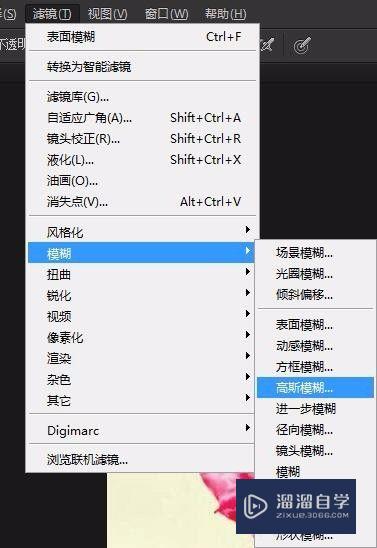
第3步
调整半径值。半径越大模糊度越大。
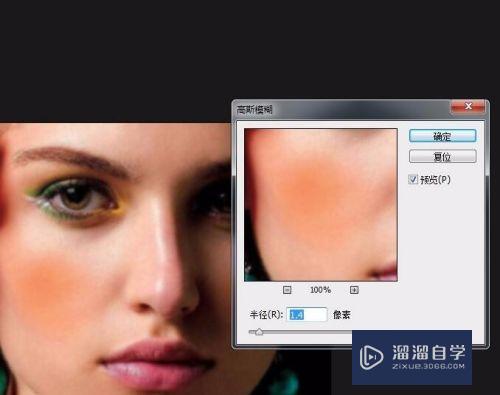
第4步
给图层添加蒙版显现出不需要模糊的部分。
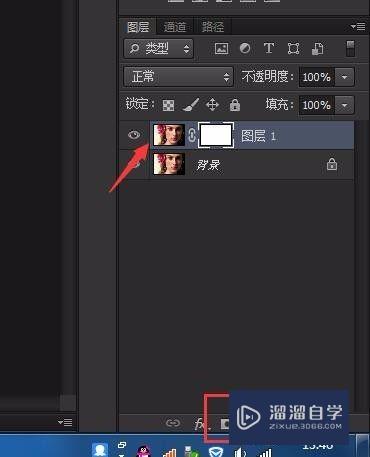
第5步
使用画笔工具进行涂抹
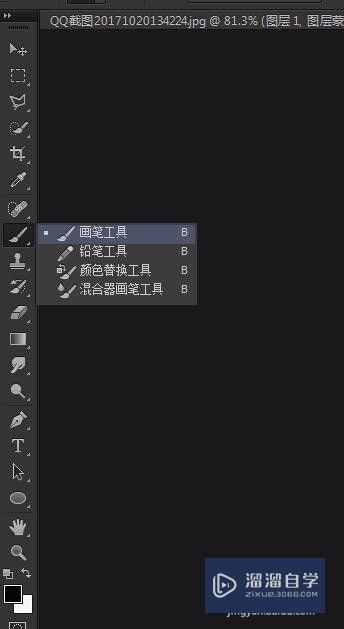
第6步
注意调整画笔的大小。涂抹脸部画笔需要调小一点。
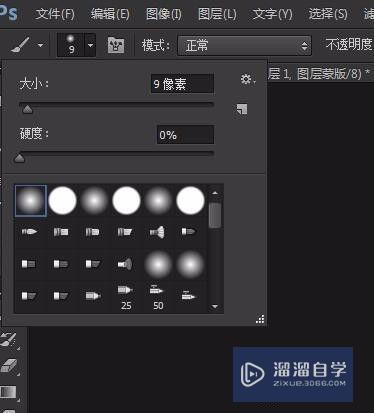
第7步
涂抹完保存就可以了。

以上关于“PS中高斯模糊怎么使用(ps高斯模糊怎么使用图层蒙版取消局部模糊)”的内容小渲今天就介绍到这里。希望这篇文章能够帮助到小伙伴们解决问题。如果觉得教程不详细的话。可以在本站搜索相关的教程学习哦!
更多精选教程文章推荐
以上是由资深渲染大师 小渲 整理编辑的,如果觉得对你有帮助,可以收藏或分享给身边的人
本文标题:PS中高斯模糊怎么使用(ps高斯模糊怎么使用图层蒙版取消局部模糊)
本文地址:http://www.hszkedu.com/74861.html ,转载请注明来源:云渲染教程网
友情提示:本站内容均为网友发布,并不代表本站立场,如果本站的信息无意侵犯了您的版权,请联系我们及时处理,分享目的仅供大家学习与参考,不代表云渲染农场的立场!
本文地址:http://www.hszkedu.com/74861.html ,转载请注明来源:云渲染教程网
友情提示:本站内容均为网友发布,并不代表本站立场,如果本站的信息无意侵犯了您的版权,请联系我们及时处理,分享目的仅供大家学习与参考,不代表云渲染农场的立场!